Appium自动化测试基础 — Android模拟器(AVD)安装
当前市面上Android版本的模拟器还是挺多的,我们主要说明三款Android模拟器。
分别是:Android Virtual Devices、Genymotion、国内安卓模拟器。
Android Virtual Devices是Android SDK自带的模拟器,根据Android SDK不同平台版本,可在Windows或Mac等上进行创建与使用模拟器。Genymotion是一款比较出名的模拟器,一般使用Android模拟器的话都会使用它,运行速度快,也是根据不同平台版本,也可在Windows或Mac等上创建与使用模拟器。
官方下载地址:https://www.genymotion.com/download/- 国内各版本安卓模拟器:在我们日常工作中,有的时候不用
Genymotion或Android Virtual Devices模拟器,需要用到国内的安卓模拟器,是因为有些App程序无法安装上Genymotion或Android Virtual Devices模拟器中的,即使安装成功也无法运行(比如微信、微博),但又不想使用真机,这时候可以试试国内各版本安卓模拟器,启动速度很快,App程序都可以安装成功与运行。
1、Android Virtual Devices
Android SDK是自带模拟器的,为Android Virtual Devices(AVD)。
Android SDK之前我们已经搭建部署好了,此时只需要创建模拟器即可。
- 进入Android SDK目录,打开
AVD Manager.exe。
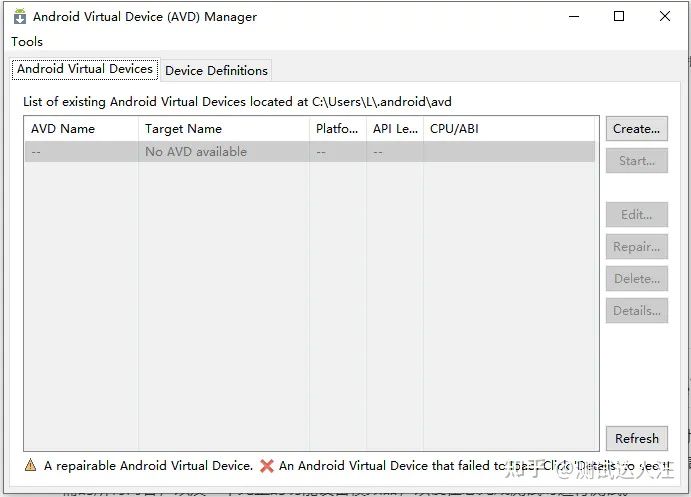
点击Create…,创建Android虚拟设备。
填写虚拟设备的信息
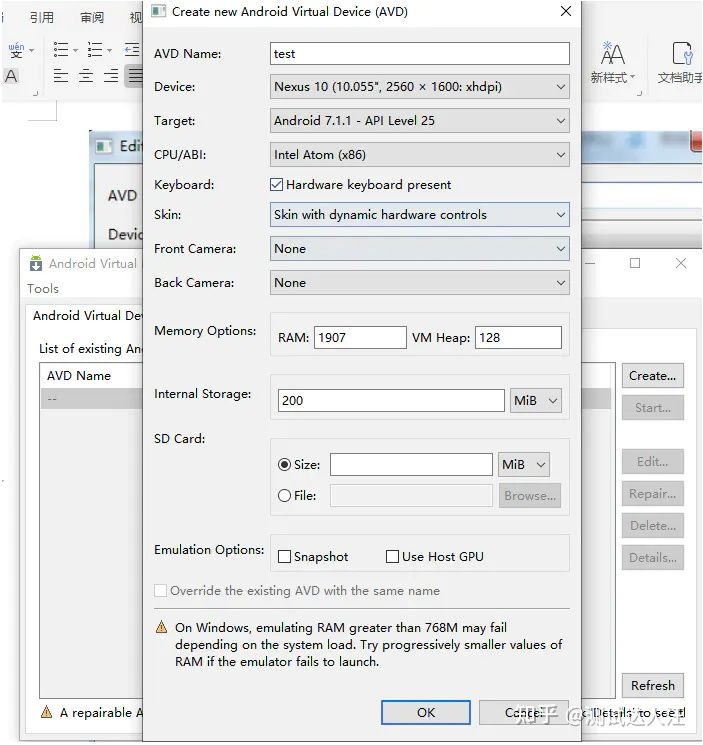
| 选项 | 说明 |
|---|---|
| AVD Name | 自定义模拟器名称。 |
| Device | 选择设备类型,主要关注分辨率。 |
| Target | 是选择模拟器中安卓系统的版本。 |
| CPU/ABI | 选择模拟器的CPU,是ARM还是intel。 |
| Keyboard | 你的手机是否有实体按键。默认勾选,有的时候没有实体按键会很麻烦,所以务必勾上。 |
| Skin | Skin with dynamic hardware controls:根据硬件,动态的设置皮肤;No skin:无皮肤。 |
| Front Camera | 前置摄像头。none:代表没有;emulated:模拟摄像头,但是无法拍照;webcam0:使用电脑的摄像头,可以拍照。 |
| Back Camera | 后置摄像头。 |
| Memory Options | RAM:表示模拟器内存。VM Нeap:虚拟内存区,是分配模拟器每一个应用的最大内存空间。 |
| Internal Storage | 相当于手机自带内部存储空间。 |
| SD Card | 在默认目录里自动建立一个模拟SD卡的文件,也可以不填,代表不适用SD卡。后边可以随时添加。 |
| Snapshot | 存储快照,一般不勾选。 |
| use host gpu | 使用PC机的GPU模拟手机显卡,一般不勾选。 |
注意:如图所示,虚拟Android 7.1.1,则Android SDK必须下载此7.1.1的API,否则选不上此版本。
点击OK,出现创建AVD参数列表,如下图:
配置完成后,选中此虚拟设备,点击Start…; 点击Launch,进行启动。
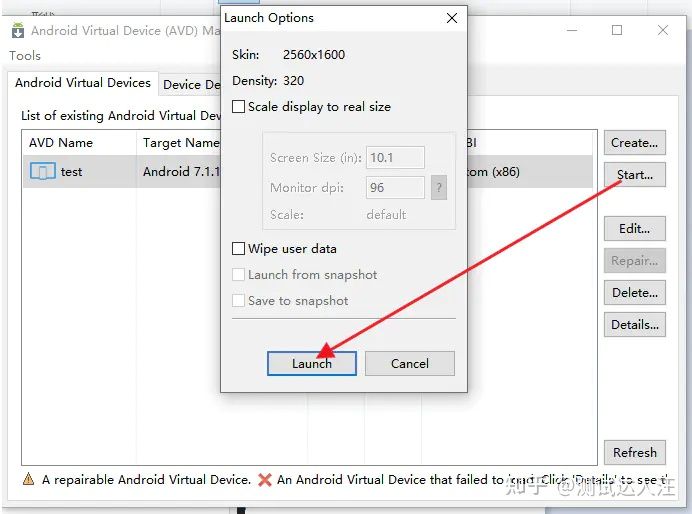
Scale display to real size:表示将模拟器显示比例缩放到实际大小,解决了之前的模拟器过大的问题。wipe user dsata:清除用户数据,如果勾上,再launch启动,会恢复出厂设置。
正在启动,出现如下问题:
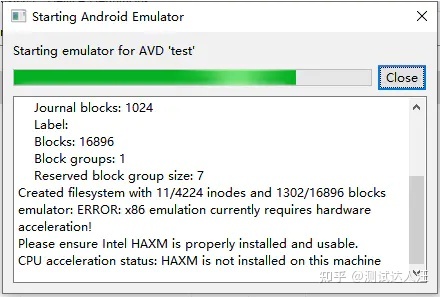
emulator: ERROR: x86 emulation currently requires hardware acceleration!
Please ensure Intel HAXM is properly installed and usable.
CPU acceleration status: HAXM is not installed on this machine说的是x86仿真当前需要硬件加速!请确保正确安装了英特尔HAXM并可以使用它。
说白了HAXM的作用是管理硬件加速的,我们启动AVD需要英特尔HAXM。
在Android SDK已经集成了这个软件,我们需要下载并安装HAXM。
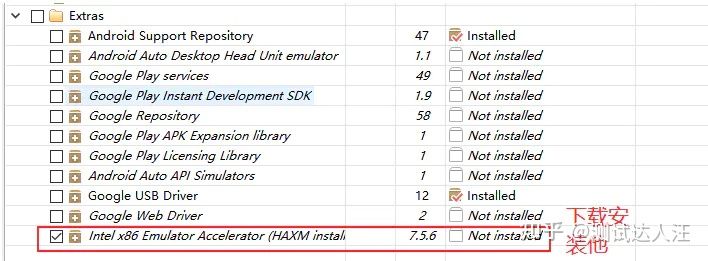
要注意的是,下载完成后,需要手动安装,安装软件在下面目录中...\android-sdk-windows\extras\intel\Hardware_Accelerated_Execution_Manager

如果安装过程中出现
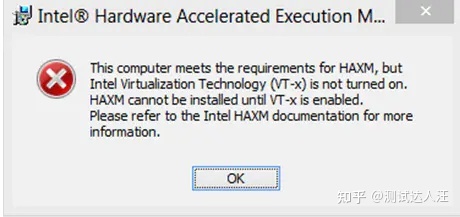
请到BIOS里面把“Virtualization Technology”选项打开。
完成上述操作后,再次点击Start…,点击Launch,进行启动AVD。
出现如下画面:
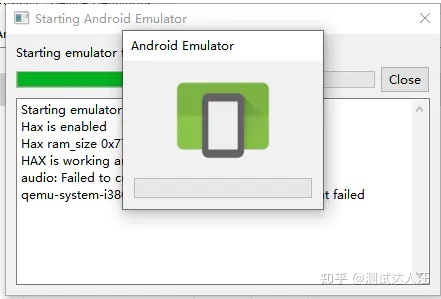
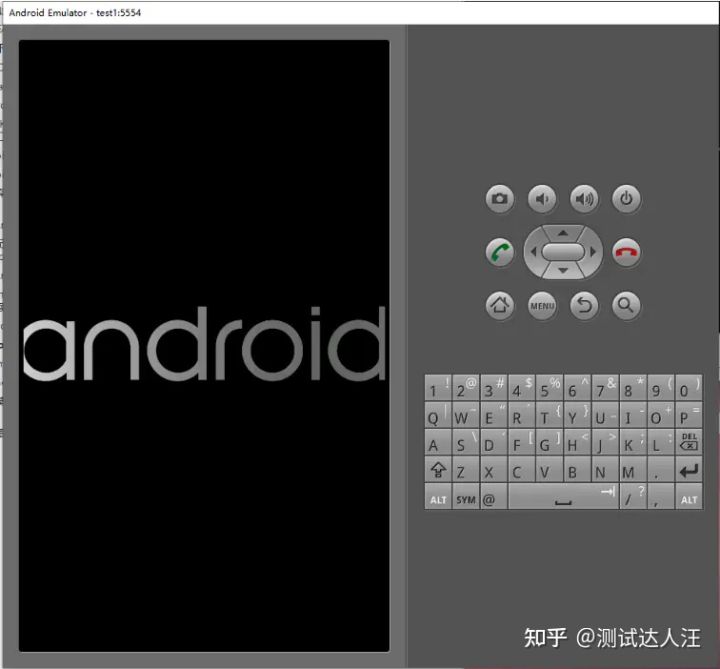
我们在继续等待一会,就会进入到安卓模拟器中。
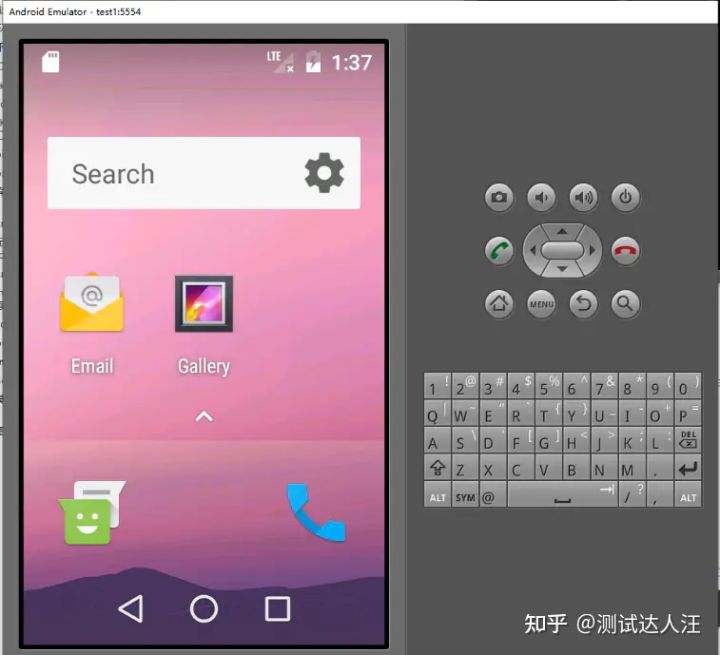
说明:Android_SDK自带的AVD模拟器并不怎么好用,我们了解一下就可以了。
重点:配套学习资料和视频教学
那么在这里我也精心准备了上述大纲的详细资料在下方链接如下
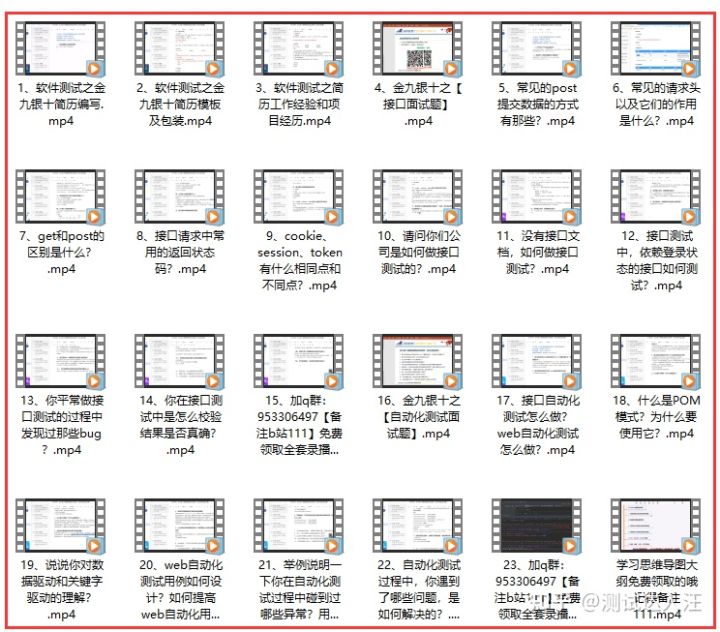
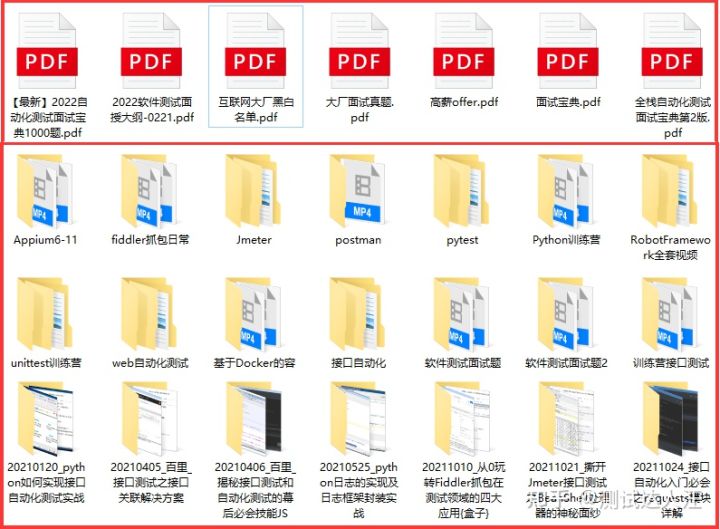
相关文章
- [Android] 使用Matrix矩阵类对图像进行缩放、旋转、对比度、亮度处理
- Android 图片OutOfMemory异常bitmap size exceeds VM budget的原因及解决方法
- [Android Pro] android 混淆文件project.properties和proguard-project.txt
- [Android Pro] ant 编译android工程
- 如何安装Android模拟器到VM虚拟机
- Android API之android.view.View.MeasureSpec
- 项目中处理android 6.0权限管理问题
- 重装Eclipse、离线安装ADT、Android SDK
- 如何使用Cordova将SAP Fiori应用打包并安装到Android平台上
- Android面试复习框架及题型解析,最新Android中高级面试题合集
- Android修行手册 - CalendarView
- android开发分享Android中外接键盘的检测的实现
- Android P适配静默安装
- android apk的安装,卸载和优化
- Android报错提示:Failed to resolve: com.android.support.constraint:constraint-layout:1.1.3
- android 9.0 Launcher3禁止拖拽app图标到第一屏
- android q(10.0) adb调试模式打开和关闭(禁止adb连接设备)
- Android 10.0 TV板 强制app横屏显示
- android UriMatcher的用法
- 【Android 逆向】Android 进程注入工具开发 ( Visual Studio 开发 Android NDK 应用 | Visual Studio 中 SDK 和 NDK 安装位置 )
- 【Android 电量优化】电量优化 ( 耗电量测试 | Battery Historian 简介 | apt 源更新 | Docker 安装 | Battery Historian 安装 )
- Android多线程断点续传下载
- 2014 android毕设代做 代做Android毕设 安卓毕设
- Android的ViewAnimator而它的子类ViewSwitcher-android学习之旅(三十三)
- 【Android-Jetpack进阶】8、Paging 分页加载、MVVM 架构

